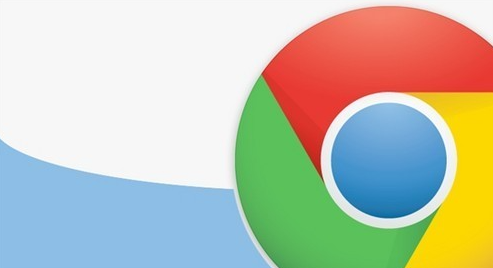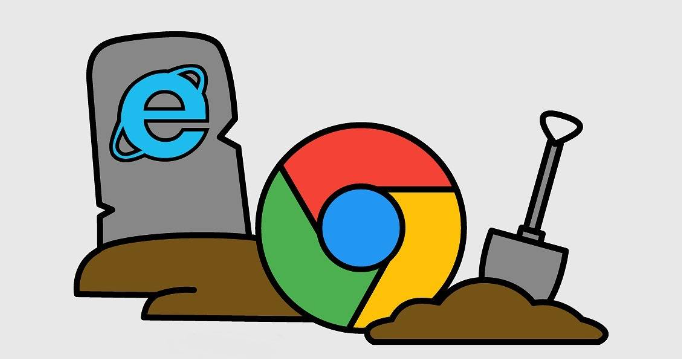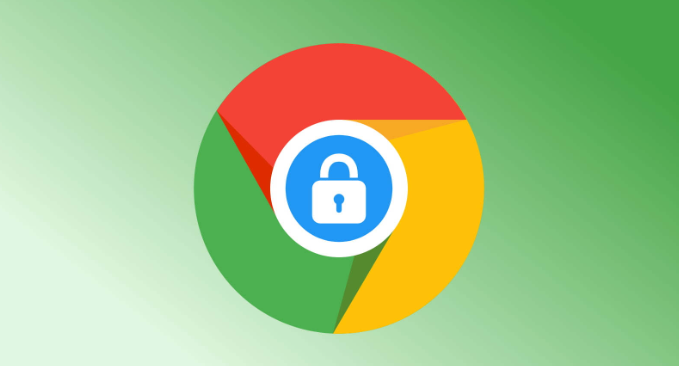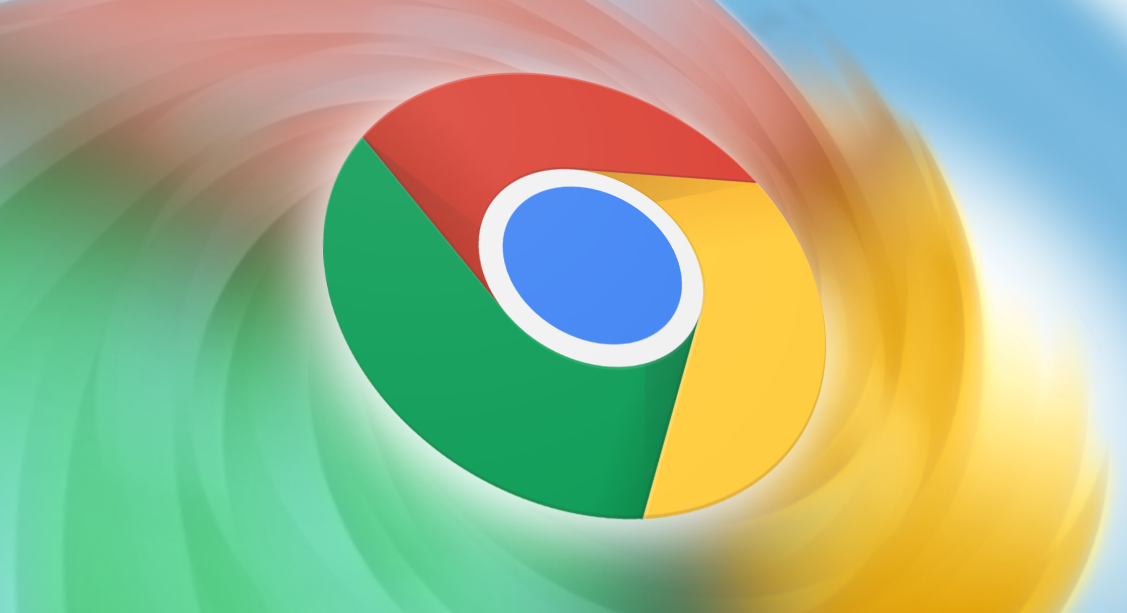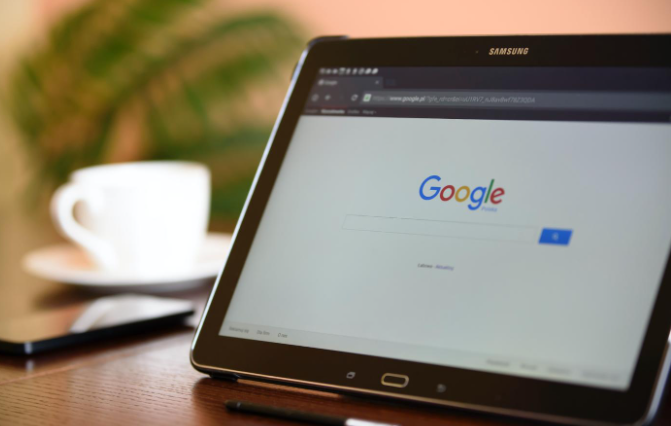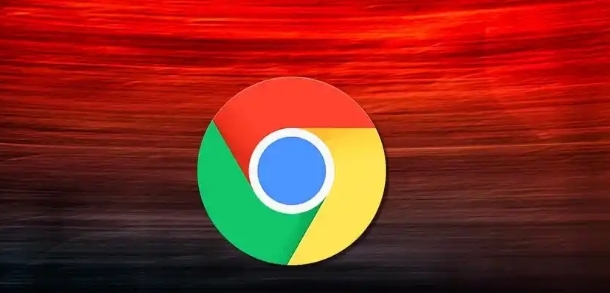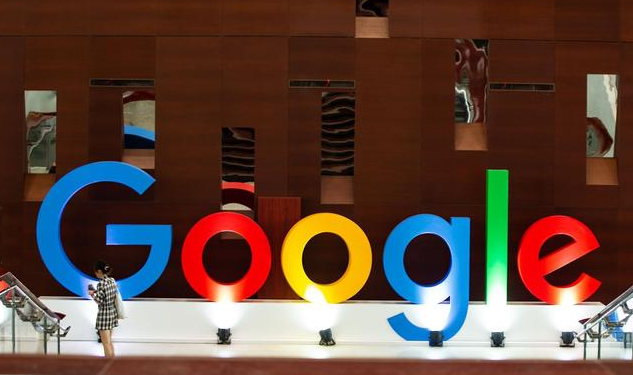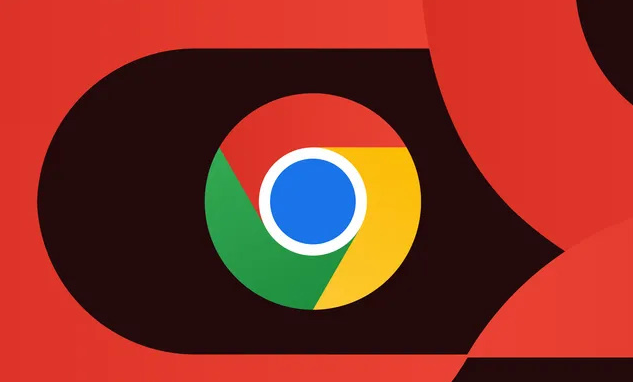教程详情
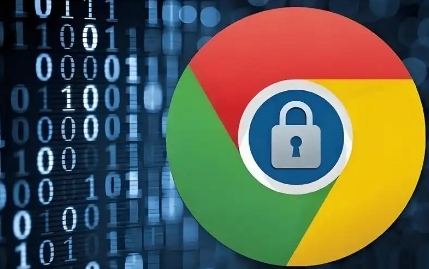
一、登录Google账号
1. 打开浏览器设置:在Chrome浏览器中,点击右上角的三个点按钮,选择“设置”选项。
2. 找到账号管理部分:在设置页面中,向下滚动,找到“账号管理”或“用户和账户”相关选项。
3. 添加Google账号:点击“添加账号”或“登录”按钮,输入你的Google账号和密码,完成登录操作。如果还没有Google账号,可以点击“创建账号”进行注册。
二、开启同步功能
1. 进入同步设置页面:登录Google账号后,在账号管理页面中,找到“同步”或“数据同步”选项,点击进入同步设置页面。
2. 选择要同步的数据类型:在同步设置页面中,可以看到各种数据类型的同步选项,如浏览历史记录、收藏夹(书签)、密码、扩展程序等。根据自己的需求,勾选要同步的数据类型。例如,如果你希望在不同设备上同步浏览历史记录,就勾选“浏览历史记录”选项;如果希望同步收藏夹,就勾选“收藏夹”选项。
3. 开启同步功能:在页面底部或顶部,找到“开启同步”或“开始同步”按钮,点击该按钮,即可开启网络同步功能。开启后,Chrome浏览器会自动将你选择的数据类型上传到Google服务器,并在其他已登录同一Google账号的设备上进行同步。
三、管理同步设备
1. 查看已同步设备:在同步设置页面中,可以查看已同步的设备列表。每个设备旁边可能会显示设备的名称、操作系统类型等信息。
2. 移除不需要的设备:如果发现有不需要同步的设备,可以点击该设备对应的“移除”或“删除”按钮,将其从同步设备列表中移除。这样,该设备上的同步数据将不再与其他设备保持同步。
3. 调整同步设置:如果需要更改同步的数据类型或同步方式,可以在同步设置页面中进行调整。例如,取消某些数据类型的同步,或者重新选择要同步的设备等。调整后,点击“保存”或“应用”按钮,使设置生效。